No products in the cart.
Giriş & Kayıt Ekranları
Oturum açma, kaydolma ve şifremi unuttum ekranları, kullanıcı alıştırma sürecinin bir parçası olarak çok önemlidir. AppMySite’ta başlatma ekranının tasarlanması genel olarak üç adıma ayrılabilir: arka planın, logonun ve düğmelerin tasarlanması.
İlk katılım ekranlarınızı tasarlamaya bir göz atalım:
Arka plan görüntüsü
Oturum açma, kaydolma ve şifremi unuttum ekranlarınız için arka plan resmini tasarlamanın üç yolu vardır:
Görüntü kitaplığından tasarımları seçin
Arka planınız için AppMySite kitaplığından bir resim seçmek için aşağıdaki adımları izleyin:
- Arka Plan Resmini Yükle’yi tıklayın. AppMySite resim kitaplığına yönlendirileceksiniz.
- Arka plan tasarımınız için bir resim seçin.
- Arka plan görüntüsünün renk tonunu ve opaklığını özelleştirmek için ‘ve‘ öğesini seçin. Bu adım isteğe bağlıdır.
Kendi tasarımınızı yükleyin
Arka plan için kendi tasarımınızı yüklemek istiyorsanız aşağıdaki adımları izleyin.
- Arka Plan Resmini Yükle’yi tıklayın. AppMySite resim kitaplığına yönlendirileceksiniz. Resim kitaplığının sağ üst köşesindeki Resim Yükle’yi seçin. Resim yükleme ekranına yönlendirileceksiniz.
- Cihazınızdan bir resim yüklemek için pencereye tıklayın. Ayrıca görüntü dosyasını sürükleyip bırakabilirsiniz.
- Arka plan görüntüsünün renk tonunu ve opaklığını özelleştirmek için ‘ve‘ öğesini seçin. Bu adım isteğe bağlıdır.
Görüntü dosyasının gerekli özellikleri karşıladığından emin olun.
- Dosya formatı: PNG, JPG
- Dosya boyutu:1242 x 2208 px
Zemini düz bir renkle doldurun
Arka planınızı düz bir renkle doldurmak için aşağıdaki adımları izleyin:
- Renk panelini açmak için Arka Plan Rengi Seç’i tıklayın.
- Tercih ettiğiniz rengi seçin.
- Bir renk seçmek için bir hex kodu veya RGB değerleri de girebilirsiniz.
Ekranın sağ tarafındaki canlı emülatör ile yaptığınız değişiklikleri gerçek zamanlı olarak önizleyin. Doğru arka plana ulaşana kadar denemeye devam edin.
Marka logosu
Marka logosunu tasarlamanın iki yolu vardır:
Kendin Tasarla
Aşağıdaki bölümler, oturum açma ve kayıt ekranlarınızın logosunu oluşturmak için sahip olmanız gereken farklı tasarım seçeneklerini kapsar.
- Logo metni: Logonuzun metnini girin. Logonuzun en fazla 15 karakterini girebilirsiniz.
- Logo rengi: Logonuz için bir renk seçin. Bir renk seçmek için bir hex kodu veya RGB değerleri de girebilirsiniz.
- Logo yazı tipi: Açılır menüden logonuz için bir yazı tipi seçin.
- Yazı tipi boyutu: Logonuzun yazı tipinin boyutunu seçin.
Kendi tasarımınızı yükleyin
Kendi logonuzu yüklemek için aşağıdaki adımları izleyin.
- Logo bölümünde Yükle’yi tıklayın.
- Pencere ekranına tıklayın ve cihazınız için bir görüntü seçin.
- Görüntü dosyasını da sürükleyip bırakabilirsiniz.
- TAMAM’a tıklayın ve bir sonraki adıma geçin.
Görüntü dosyasının gerekli özellikleri karşıladığından emin olun.
- Dosya formatı: PNG, JPG
- Dosya boyutu: 1024 x 1024 px
Düğme Stili
Oturum açma, kayıt olma ve şifremi unuttum ekranlarının alanlarının ve düğmelerinin rengini seçmek için aşağıdaki adımları izleyin.
- Birincil renk: Renk panelinden birincil rengi seçin. Bir renk seçmek için bir hex kodu veya RGB değerleri de girebilirsiniz.
- İkincil renk: Renk panelinden ikincil rengi seçin. Bir renk seçmek için bir hex kodu veya RGB değerleri de girebilirsiniz.
- Düğme rengi: Renk panelinden bir düğme rengi seçin. Bir renk seçmek için bir hex kodu veya RGB değerleri de girebilirsiniz.
- Düğme metni rengi: Renk panelinden bir düğme metni rengi seçin. Bir renk seçmek için bir hex kodu veya RGB değerleri de girebilirsiniz.
Başlangıç ekranlarınız için renk seçtiğinizde KAYDET’e tıklayın. Giriş ve kayıt ekranlarınızın tasarımını canlı ekranda önizleyin.
App Personalization, Forgot Password Screen, Login Screen, Sign In Screen, Sign Up Screen, User Onboarding Screen